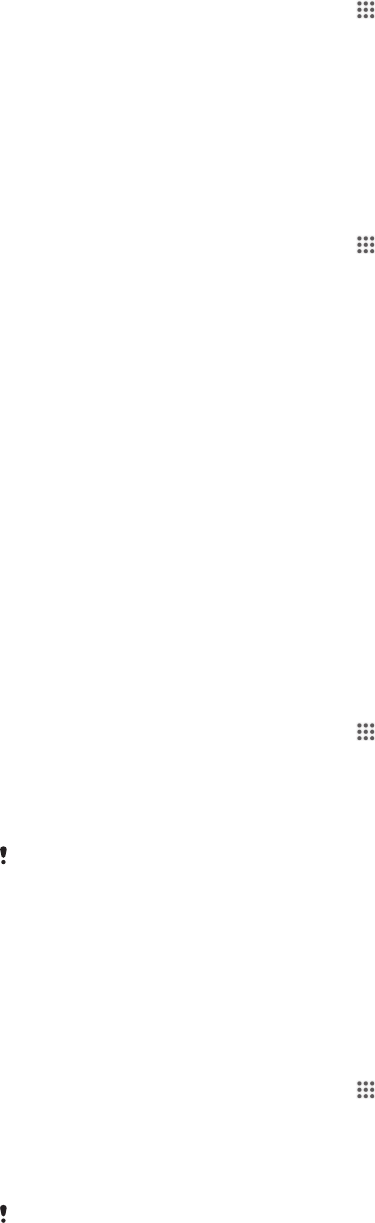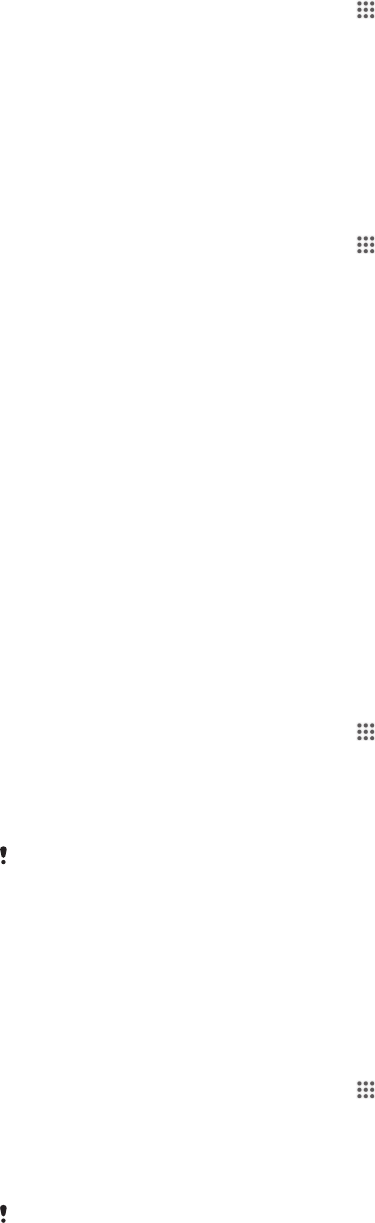
Pour régler l'heure manuellement
1
Dans votre Écran d’accueil, tapez sur .
2
Tapez sur Réglages > Date et heure.
3
Désélectionnez la case à cocher Date/Heure automatique si cette case est
marquée.
4
Appuyez sur Définir l'heure.
5
Faites défiler vers le haut ou vers le bas pour ajuster l'heure et la minute.
6
Si applicable, faites défiler vers le haut pour changer AM en PM ou inversement.
7
Appuyez sur Régler.
Pour régler le fuseau horaire
1
Dans votre Écran d’accueil, tapez sur
.
2
Tapez sur Réglages > Date et heure.
3
Désactivez la case à cocher Fuseau horaire automatique, le cas échéant.
4
Appuyez sur Définir le fuseau horaire.
5
Sélectionnez une option.
Améliorer la sortie son
Vous pouvez améliorer le son de votre appareil en activant manuellement les paramètres
sonores tels que Clear Phase™ et xLOUD™ ou vous pouvez laisser la technologie
ClearAudio+ régler le son automatiquement. Vous pouvez également activer l'égaliseur
Dynamic de sorte que les différences de volume entre les différents fichiers multimédias
soient minimisées.
Utiliser la technologie Clear Phase™
La technologie Clear Phase™ de Sony permet d’ajuster automatiquement la qualité
sonore des haut-parleurs internes de l’appareil afin d’obtenir un son plus net et plus
naturel.
Pour améliorer la qualité sonore des haut-parleurs à l’aide de Clear Phase™
1
Dans votre Écran d’accueil, tapez sur
.
2
Tapez sur Réglages > Son > Effets sonores.
3
Si elle est cochée, désélectionnez la case à cocher
AudioClair+
.
4
Tapez sur Effets sonores > Réglages.
5
Cochez la case
Clear Phase™
.
L’activation de Clear Phase™ n’a aucun effet sur les applications de communication vocale.
Par exemple, la qualité sonore des appels vocaux n’est modifiée en rien.
Utiliser la technologie xLOUD™
La technologie xLOUD™ de filtre audio, fournie par Sony, permet d’améliorer le volume
des haut-parleurs sans sacrifier la qualité. Elle vous permet d’obtenir un son plus
dynamique en écoutant vos chansons préférées.
Pour améliorer la qualité sonore des haut-parleurs à l’aide de xLOUD™
1
Dans votre Écran d’accueil, tapez sur
.
2
Tapez sur Réglages > Son > Effets sonores.
3
Si elle est cochée, désélectionnez la case à cocher AudioClair+.
4
Tapez sur Effets sonores > Réglages.
5
Cochez la case xLOUD™.
L’activation de xLOUD™ n’a aucun effet sur les applications de communication vocale. Par
exemple, la qualité sonore des appels vocaux n’est modifiée en rien.
39
Il existe une version Internet de cette publication. © Imprimez-la uniquement pour usage privé.